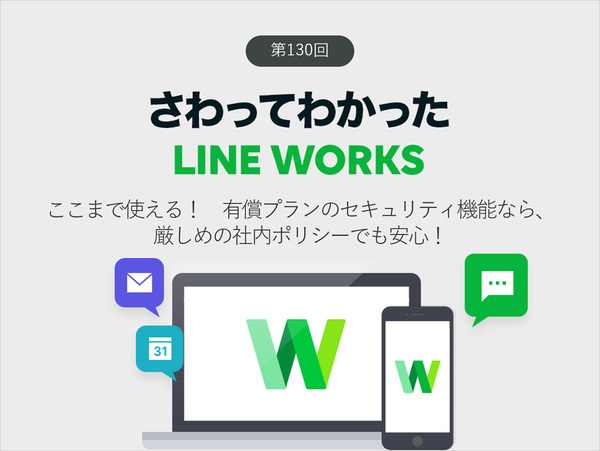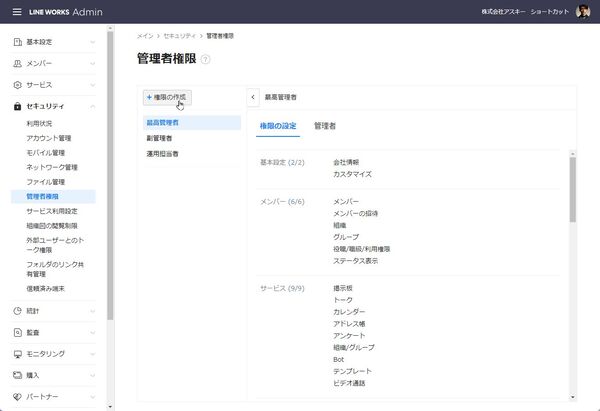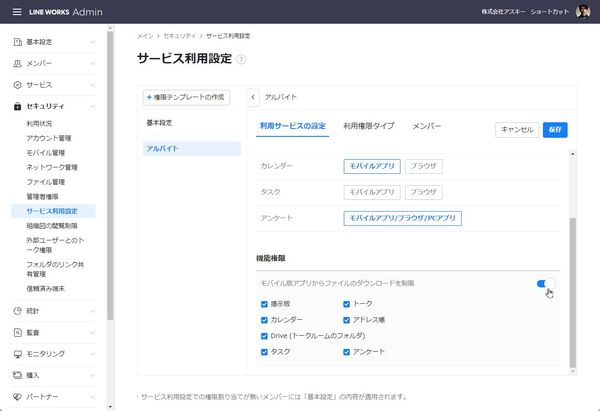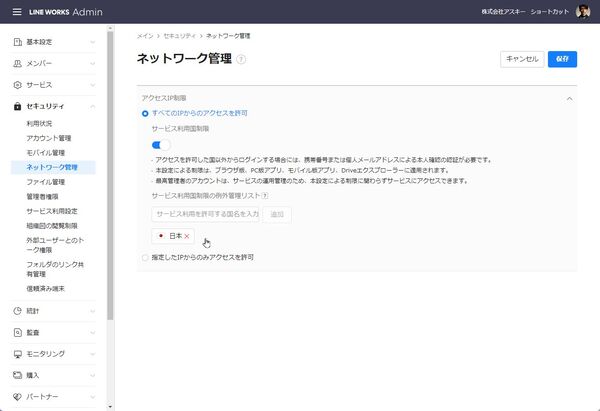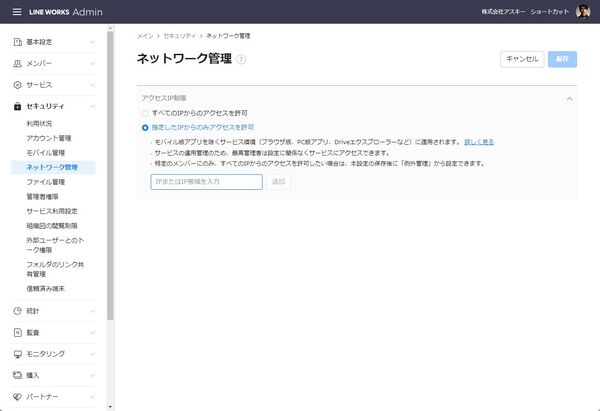仕事で使えるビジネス版LINEである「LINE WORKS」の連載では、アカウント作成の基本からビジネスシーンでの活用術、便利なTipsなどを紹介していく予定。第130回は、厳しい社内ポリシーでも対応できる有償プランのセキュリティ機能について紹介する。
LINE WORKSはビジネス現場での利用を前提にしているため、セキュリティ機能も法人ニーズにあわせて充実している。フリープランでもその多くが利用できるものの、有償プランのほうがより柔軟に設定が可能だ。また、ユーザー動向の監視や監査などへの対応も、有償プランのみ利用できる機能もある。厳しめの社内ポリシーを運用している会社でも安心して使えるのだ。今回は、有償プランのLINE WORKSで利用できるセキュリティ機能を紹介しよう。
任意の機能にアクセスできる管理者を設定できる
LINE WORKSの管理者は管理者画面の機能を利用できる。最高管理者は一人だけ設定でき、すべての機能を利用できる。管理者が一人だけだと万一の時の対応に不安があるので、「サービスを解約する」メニュー以外すべての機能を利用できる副管理者も設定可能だ。ちなみに副管理者は複数のユーザーに設定できる。
アクセスできる機能を制限した「運用管理者」も用意されており、「基本設定」と「メンバー」「サービス」機能にアクセスできる。メンバーの招待やグループ・役職の管理、掲示板やトーク、カレンダーなど各サービスの設定も行える。部署の責任者などに割り当てておけばよいだろう。
・管理者権限
| アクセス権限 | 最高管理者 | 副管理者 | 運用管理者 |
| 基本設定 | ○※ | ○ | ○ |
| メンバー | ○ | ○ | ○ |
| サービス | ○ | ○ | ○ |
| セキュリティ | ○ | ○ | |
| 統計 | ○ | ○ | |
| 監査 | ○ | ○ | |
| モニタリング | ○ | ○ | |
| アーカイブ | ○ | ○ | |
| アップグレード | ○ | ○ | |
| パートナー | ○ | ○ | |
| アプリディレクトリ | ○ | ○ | |
| Developers | ○ | ○ |
※最高管理者のみ「サービスを解約する」メニューを利用できる。
しかし、こうした管理者の区分だけではなく、経理部門には「請求内訳」や「月別利用明細」「決済方法の管理」などを含む「アップグレード」にアクセスできるようにしたい、といった個別のニーズが出てくることもある。IT部門なら「セキュリティ」、総務部門なら「統計」、役員は「監査」や「モニタリング」にアクセスする必要が出てくるかもしれない。
そんな時、フリープランではそうした部門の人を副管理者に設定し、不要な機能には触らないように、とルールで縛るしかないが、有償プランなら独自の管理者権限を作成して、それぞれに利用できる機能を細かく設定できるのだ。
まずは管理者画面の「セキュリティ」から「管理者権限」を開き、「権限の作成」をクリック。権限の一覧が表示されるので、不要な機能のチェックを外す。許可する権限だけにチェックを入れたら「保存」をクリック。「管理者」タブの「管理者の追加」をクリックし、作成した管理者権限の管理者を登録しよう。
メンバーが利用できるサービスの権限を設定できる
有償プランではメンバーごとに利用できるサービスの権限を設定できる。例えば、社員はフルサービスを利用できるように、アルバイトのみ利用に制限をかけることなども可能だ。アプリの利用を推奨し、ブラウザからの利用を禁止したり、モバイル版アプリでファイルのダウンロードを禁止することもできる。
管理者画面の「セキュリティ」から「サービス利用設定」を開き、「権限テンプレートの作成」をクリック。アルバイト用のテンプレートを作成し、無効化する機能を設定すればいい。モバイルアプリの「トーク」機能だけは必須となる。また、モバイル版アプリで、掲示板やトークなど各サービスからファイルをダウンロードできるかどうかも設定できる。
LINE WORKSにアクセスできるIPアドレスを制限して、よりセキュリティを高めることも可能だ。管理者画面の「セキュリティ」から「ネットワーク管理」を開き、「アクセスIP制限」をクリック。海外からの異常なアクセスを遮断するなら、「サービス利用国制限」のスイッチをオンにしよう。海外からログインする場合には、携帯電話番号や個人メールアドレスによる本人確認が必要になる。ちなみに、この設定をオンにしても、最高管理者だけはどこからでもアクセスできる。
アクセス可能なIPアドレスを指定することもできる。「ネットワーク管理」の設定で、「指定したIPアドレスからのみアクセスを許可」にチェックし、IPアドレスを追加すればいい。特定のメンバーはIPアドレスの制限を外したいなら、「例外管理」で設定する。
ファイルの扱いをコントロールして情報漏洩を防止できる
モバイル版LINE WORKSアプリで、ファイルのダウンロードやアップロードを制限できる。ファイルについては閲覧のみ可能にしておき、ダウンロードやアップロードを禁止することで、情報漏洩やプライベートデータのアップロードを防止できるのだ。
閲覧時にウォーターマークを表示することも可能。閲覧しているユーザー情報が透かしとして表示できるので、例えばスクリーンショットを撮られたりしても再利用することができない。
どちらも、セキュリティの「ファイル管理」を開き、「モバイル版アプリ」で設定できる。
PDFやWord、Excelといったファイルは問題ないが、.com、.js、.batといった実行可能ファイルやバッチファイルなどは、迂闊に共有すると事故が起きることがある。マルウェアや不正プログラムの可能性があるので、送受信を禁止しておいたほうがリスクが軽減される。
「ファイル管理」の設定画面から、「ファイル形式での制限」で制限するサービスや拡張子を指定できる。独自の拡張子を登録することも可能だ。
同様に外部ユーザーとのトークルームでファイルをやり取りできなくすることや、ファイルのダウンロードログを残すこともできる。
ユーザーの動向をモニタリングしたりログを記録できる
社員が社内ルールに則ってLINE WORKSを利用しているかどうかをモニタリングすることもできる。例えば、「パスワード」はトークなどでやり取りしてはいけないとか、「部外秘」と付いているファイルを外部に送信してはいけない、といったルールだ。
有償プランであれば、管理者画面の「モニタリング」→「トーク」→「ポリシーの追加」でルールを登録し、監視することができる。ポリシーに引っかかった場合は、メールやトークで通知を送信し、適切に対応する。
例えば、メッセージ内容や添付ファイル名に特定のキーワードが含まれていることを検知可能。新人が外部へ添付ファイルを送信することは禁止といった細かい条件も設定できる。ただし、ポリシーを違反した送受信を自動でブロックすることはできない。
管理者画面の「監査」ではメンバーの利用履歴をダウンロードすることができる。有償プランの場合、監査ログは180日分まで保存されている。フリープランでも利用できるが、検索期間は直近の2週間のみで、ログをダウンロードすることはできない。
監査ログはいつだれが何をしたのかがすべて記録されており、LINE WORKSがきちんと運用されていることをチェックできる。監査ログさえあれば、万一トラブルが起きたときに、原因を追跡できる重要なデータなのだ。
以上が、有償プランで利用できるセキュリティ機能の紹介となる。社内ルールや組織に合わせて、柔軟に設定をカスタマイズできるので有用性が高い。小規模組織でも導入しやすいLINE WORKSだが、有償プランであれば規模の大きい企業でも安心して導入できる。
有償プランの無料トライアルも用意されているので、興味がある場合は「LINE WORKSそうだん窓口」(03-4316-2996)や「お問い合わせフォーム」に相談してみよう。

この連載の記事
-
第133回
sponsored
建築業界の時間外労働の上限規制をLINE WORKS活用で乗り越えるヒント -
第132回
sponsored
新入社員にLINE WORKSを使ってもらうまでの手順をおさらいする -
第131回
sponsored
2024年4月から介護事業者のBCP策定が義務化! LINE WORKSのアンケートと掲示板を活用しよう -
第129回
sponsored
PTA役員の代替わり、LINE WORKSで資料の引き継ぎをラクにする方法 -
第128回
sponsored
パワハラ相談や内部告発の窓口をLINE WORKSで用意する方法 -
第127回
sponsored
外回りが多いチームの運営に役立つLINE WORKSの新機能3選 -
第126回
sponsored
【有償プランを体験】LINE WORKSを本格導入するならLINE WORKS トライアルを利用しよう -
第125回
sponsored
LINE WORKS今年最後のメジャーアップデート! 注目は「Today」ウィジェット -
第124回
sponsored
取引先にもLINE WORKSをスムーズに導入してもらうには? -
第123回
sponsored
上司や取引先とのコミュニケーションにスタンプを使ってもいい!? - この連載の一覧へ